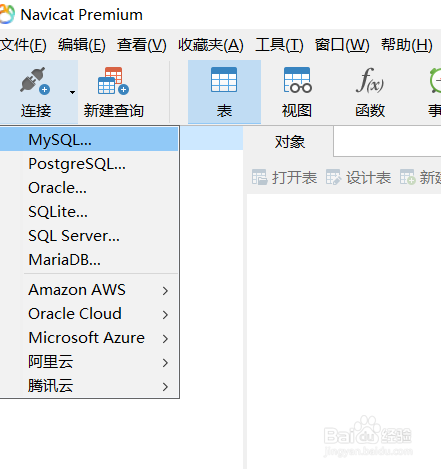1、解压下载好mysql安装文件,右键点击安装;
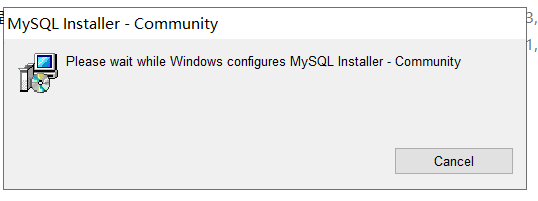
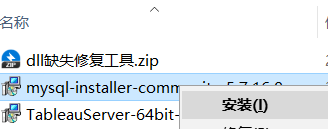
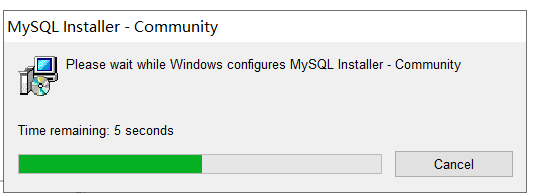
2、点击勾选下方接受许可选项,然后next下一步操作;
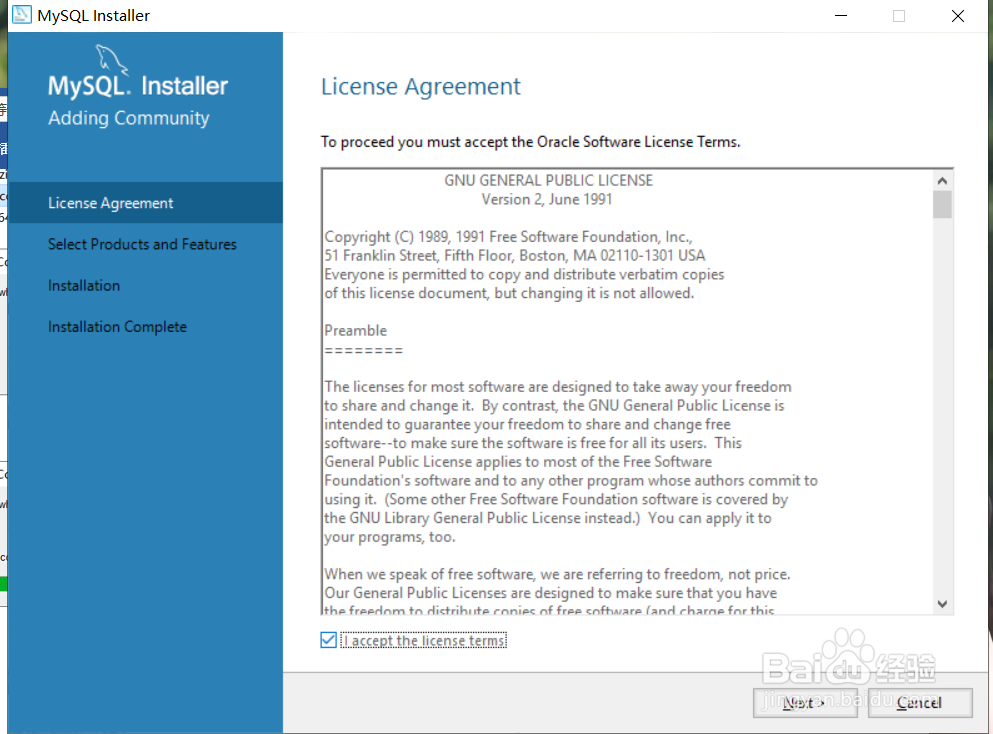
3、弹出以下窗口后,点击左边的加号,根据需要选择安装相应的文件,点击中间的向右箭头把安装的文件移到右边的框里,之后进行安装操作,主要安装odbc驱动程序和mysql sever两个选项;
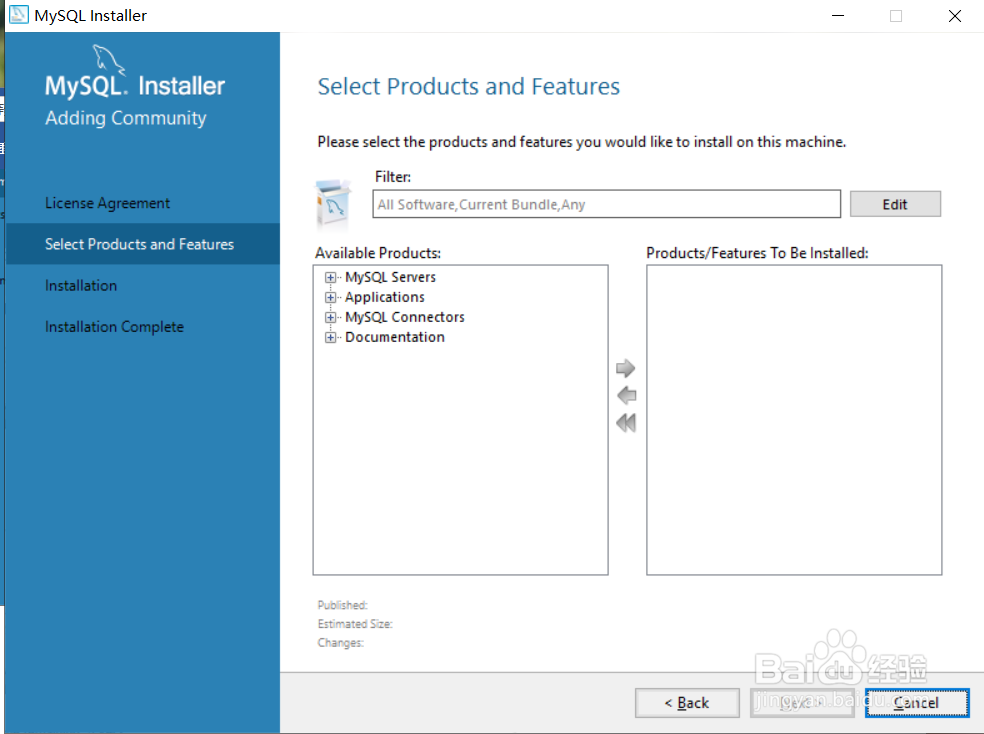
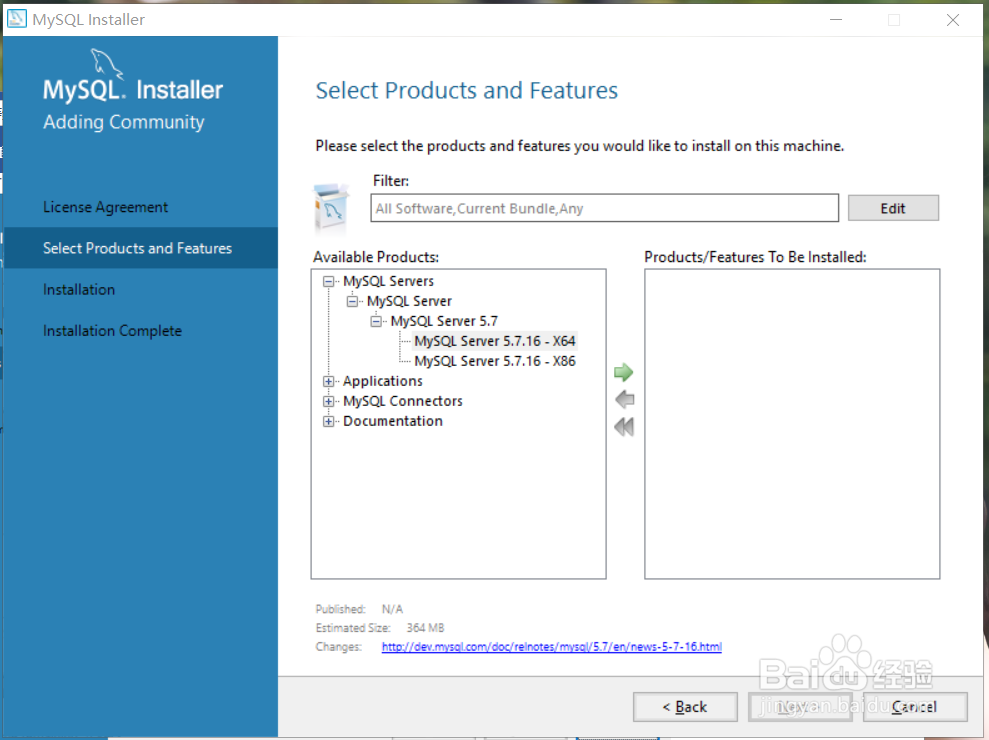
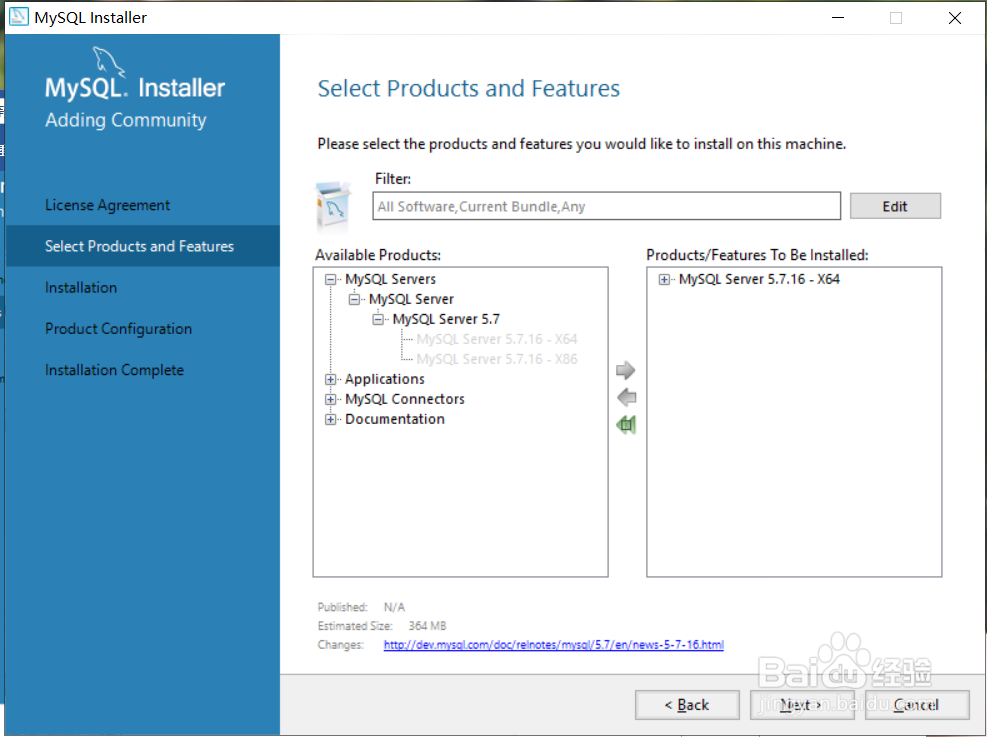
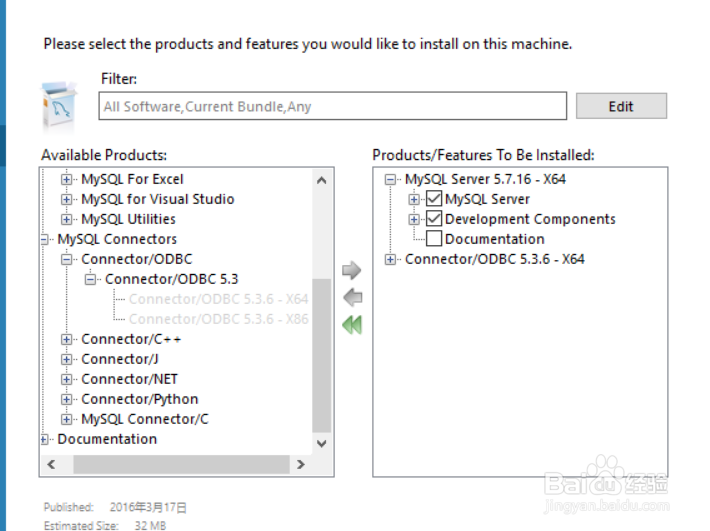
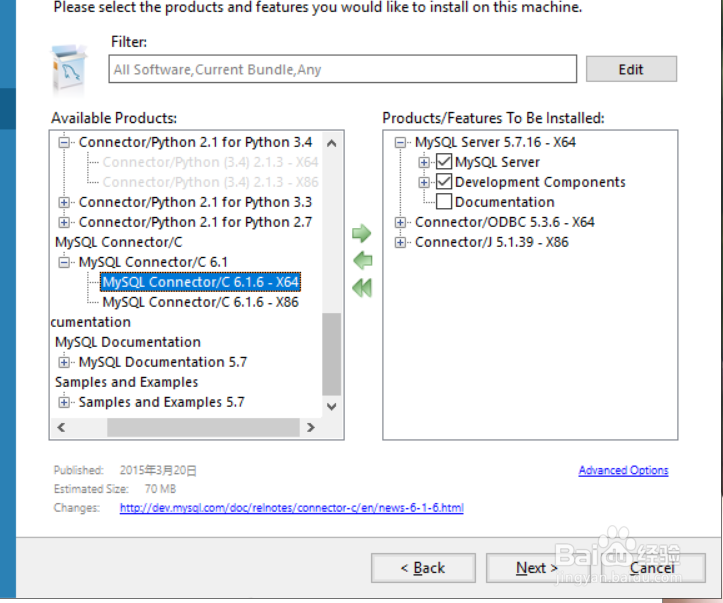
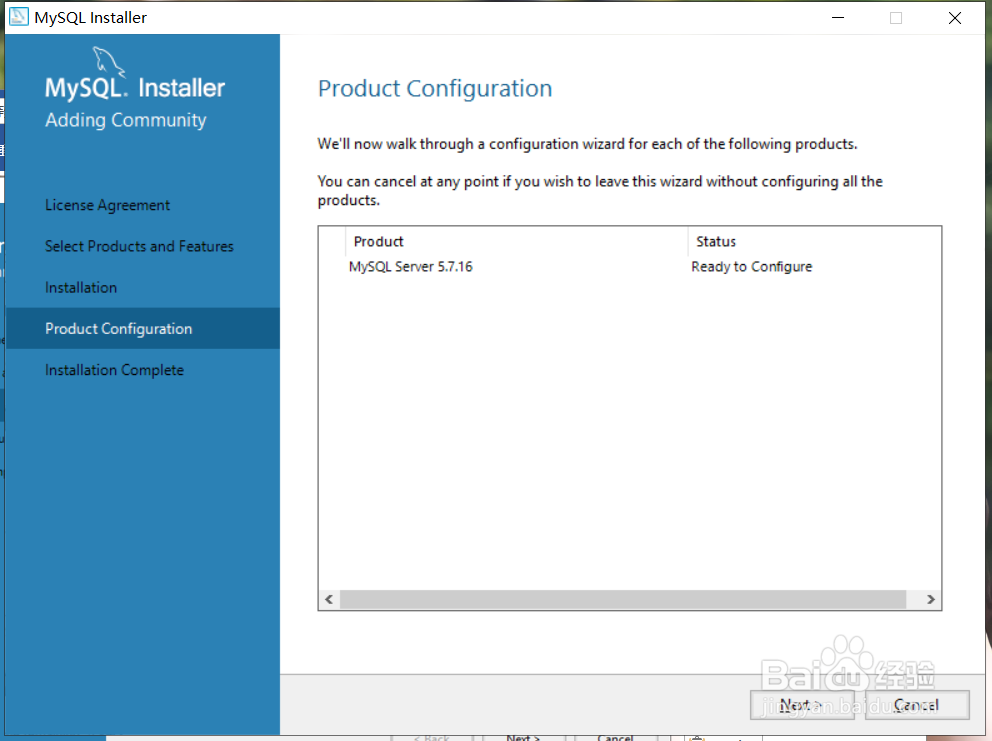
4、等待片刻即可安装完成相应的文件;
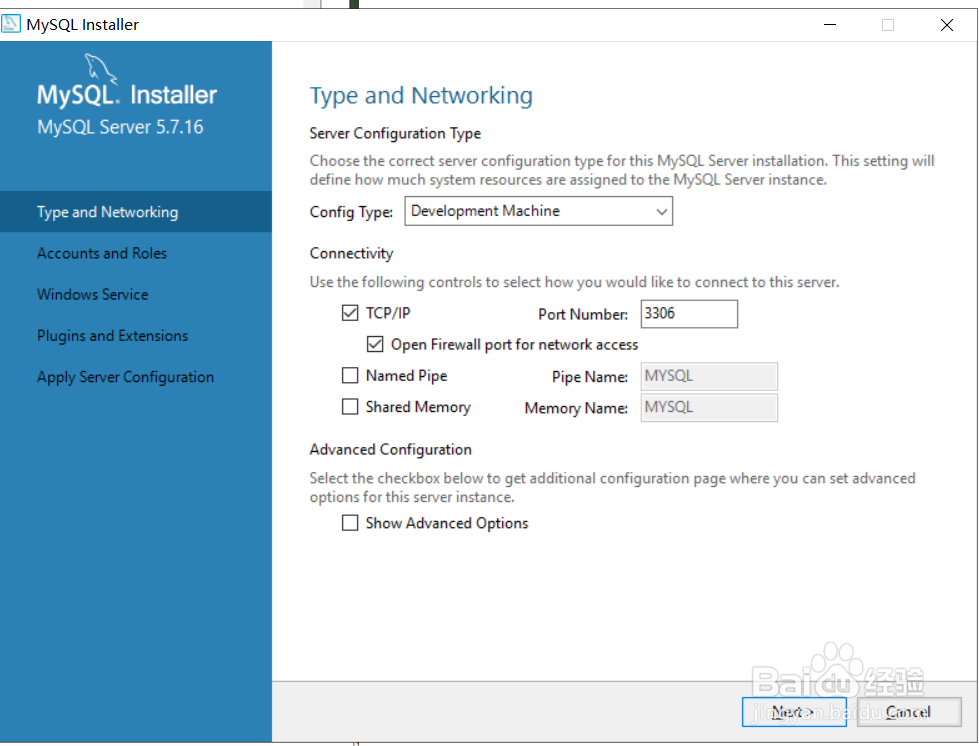
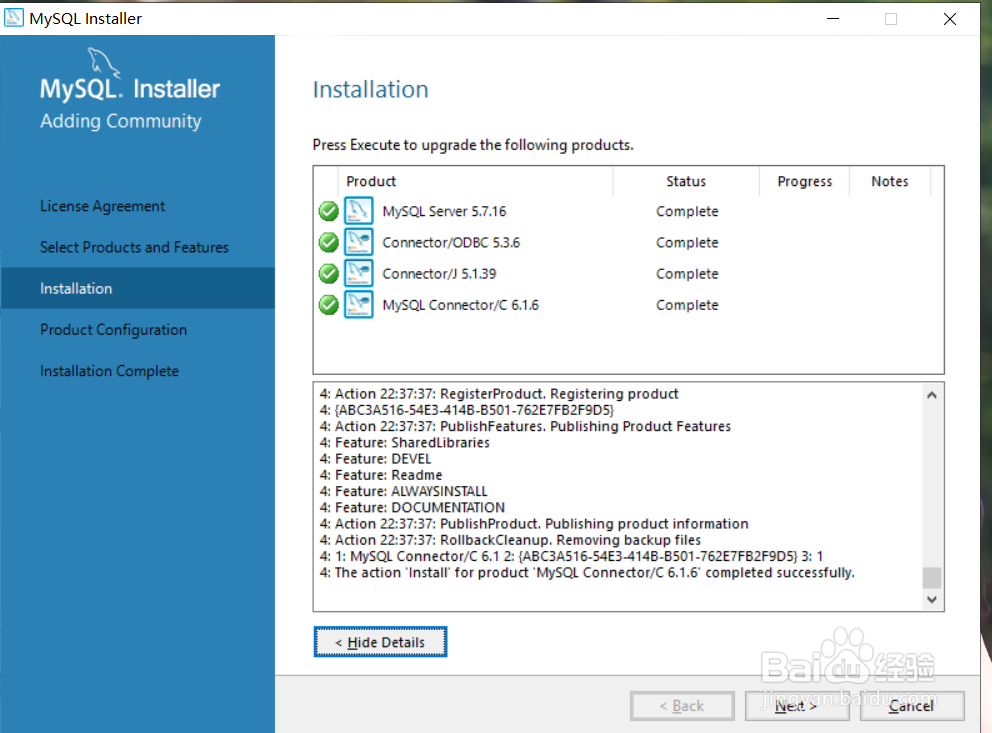
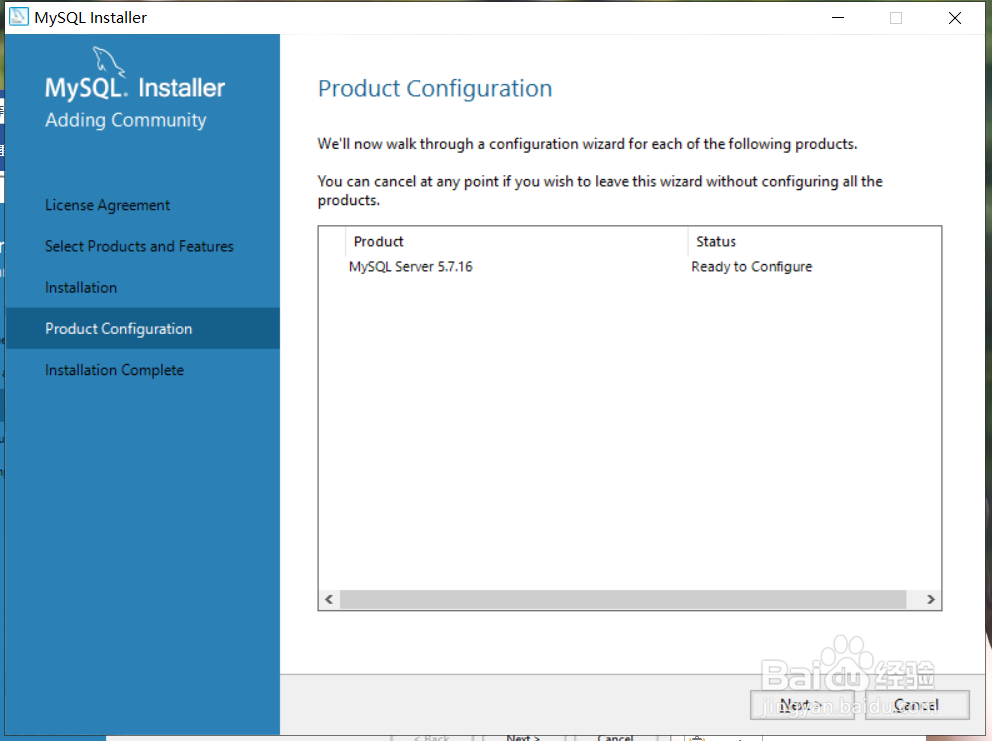
5、安装完成后,点击下一步,配置相应的参数;
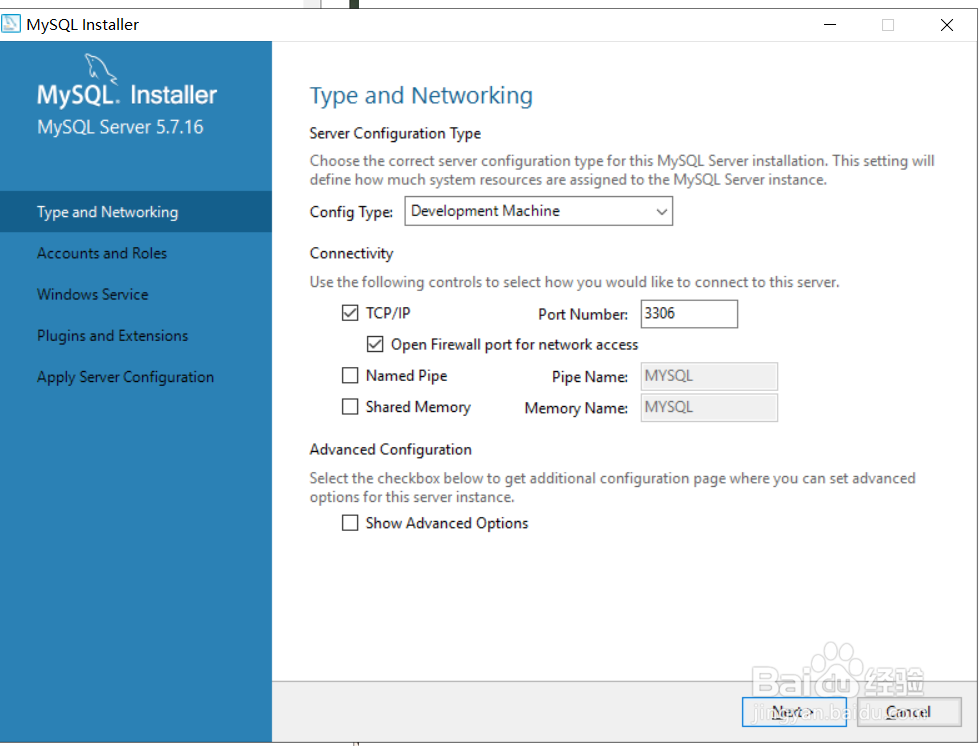
6、设置mysql的起始密码,这里设置为root,记住你设置的密码,继续点击下一步的安装操作;
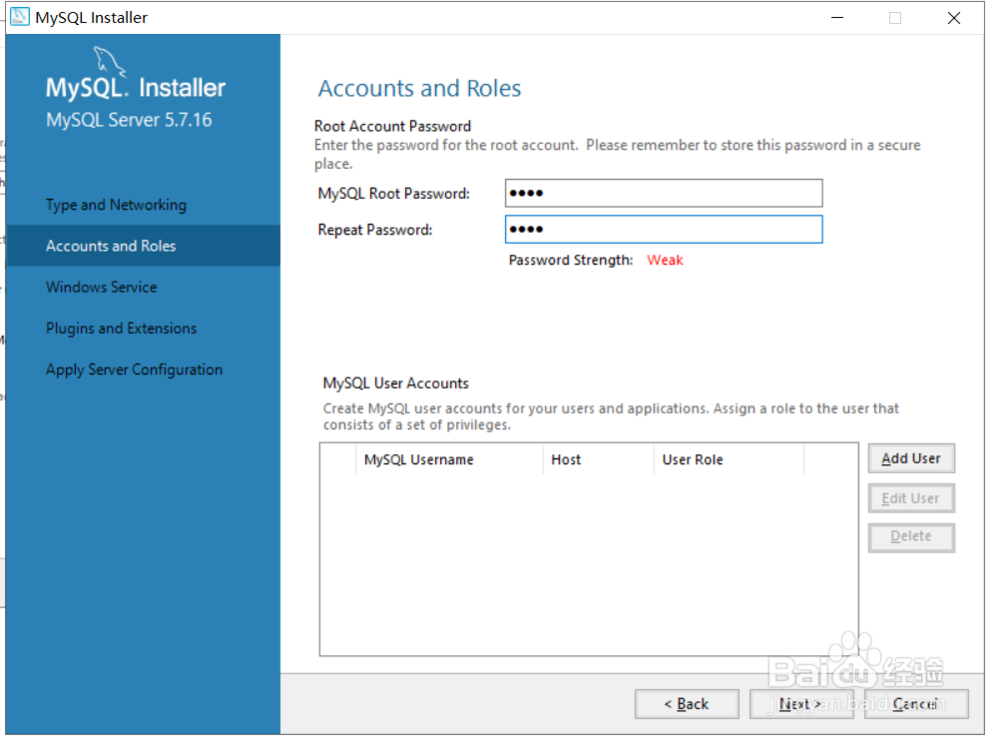
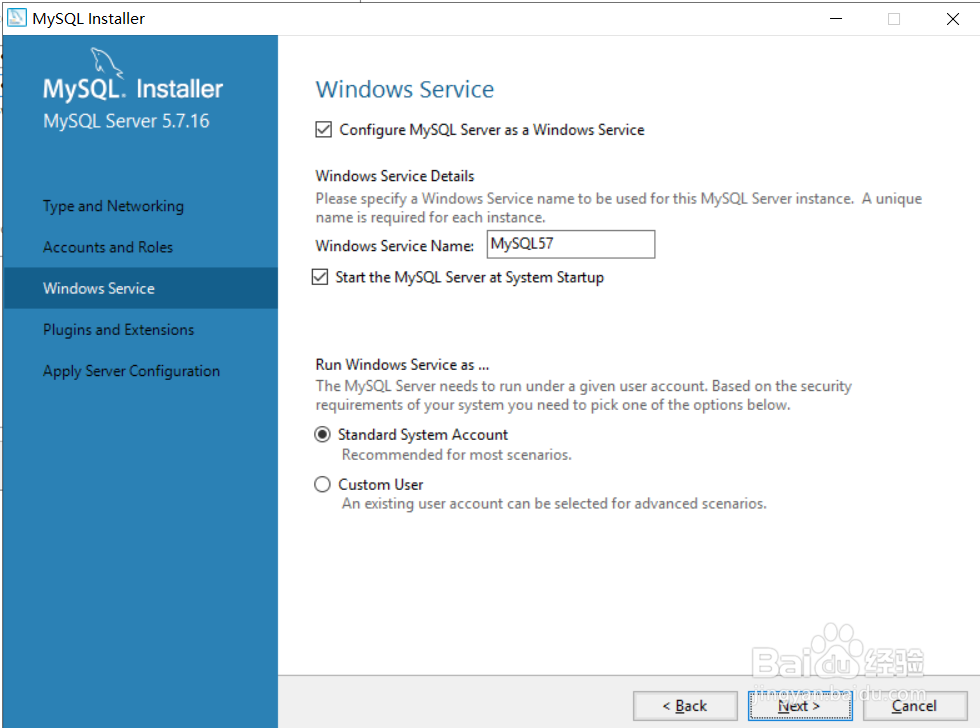
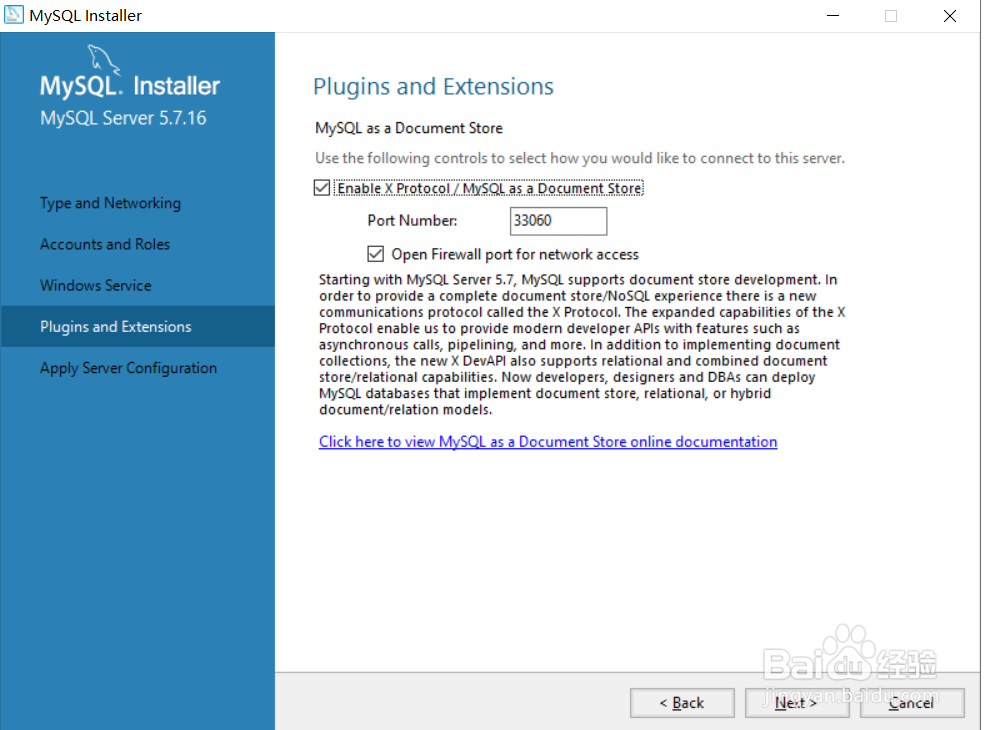
7、若mysql安装成功,下方的所有的选项都会显示打勾的状态,若显示错误,可能你之前安装过mysql,需要按windows+r键打开运行窗口,输入regedit打开注册表,按ctrl+f打开搜索框输入mysql,删除mysql文件,之后再次进行mysql的安装;
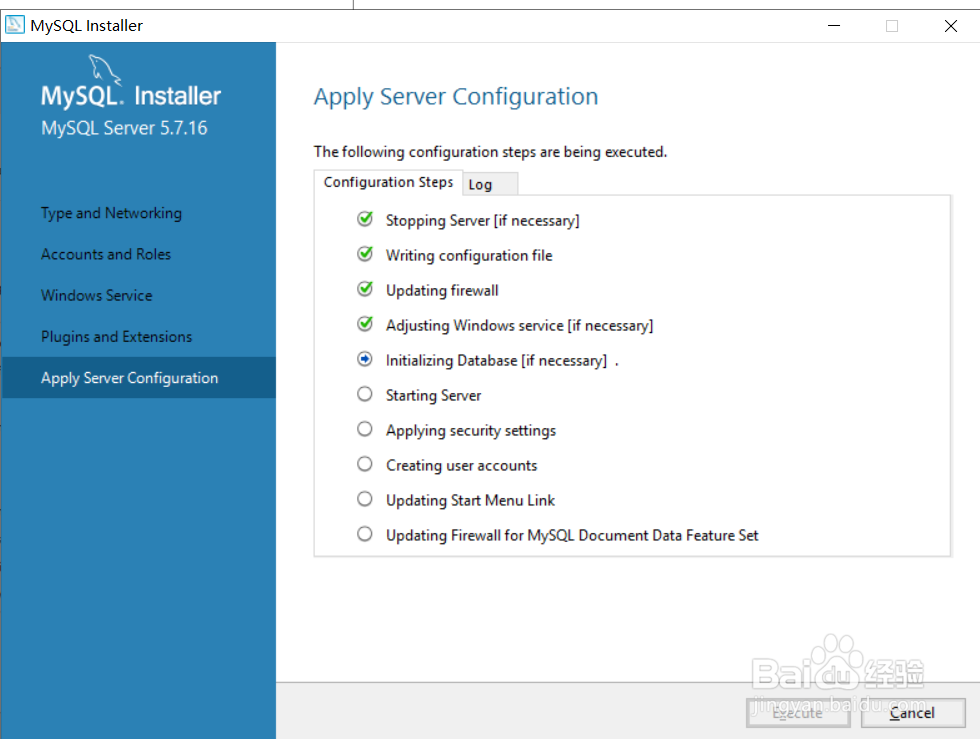
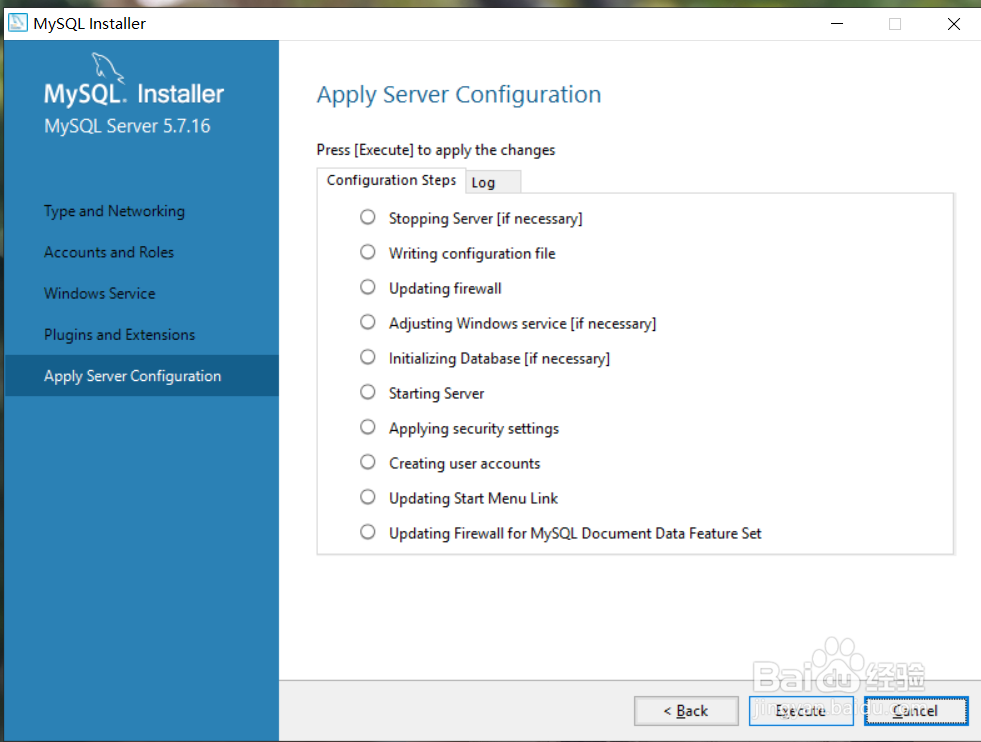
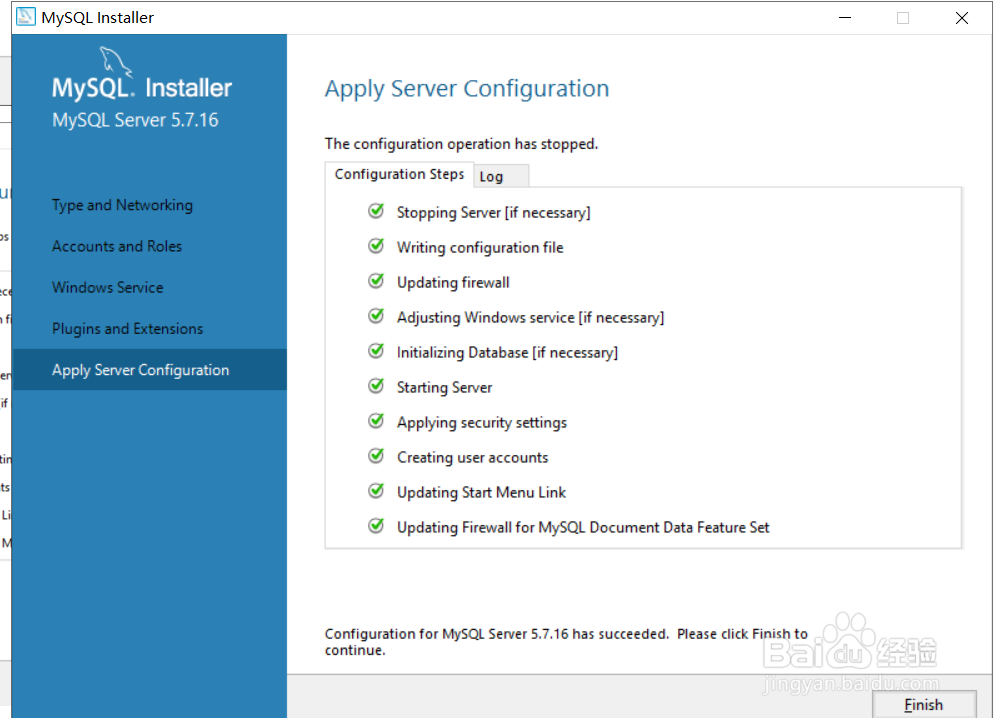
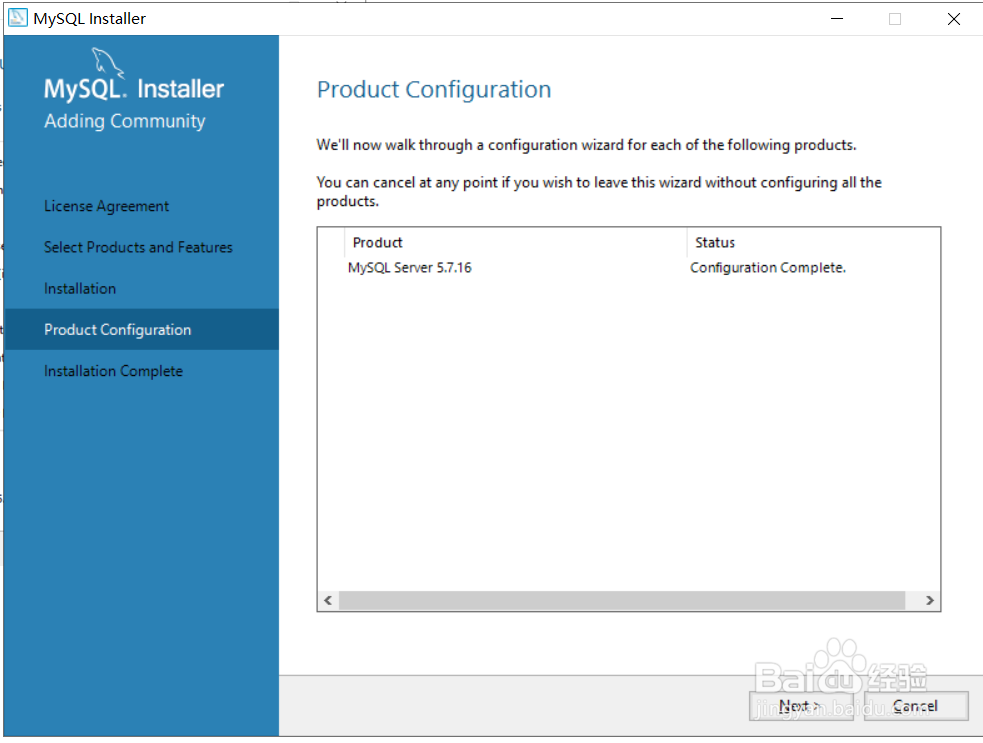
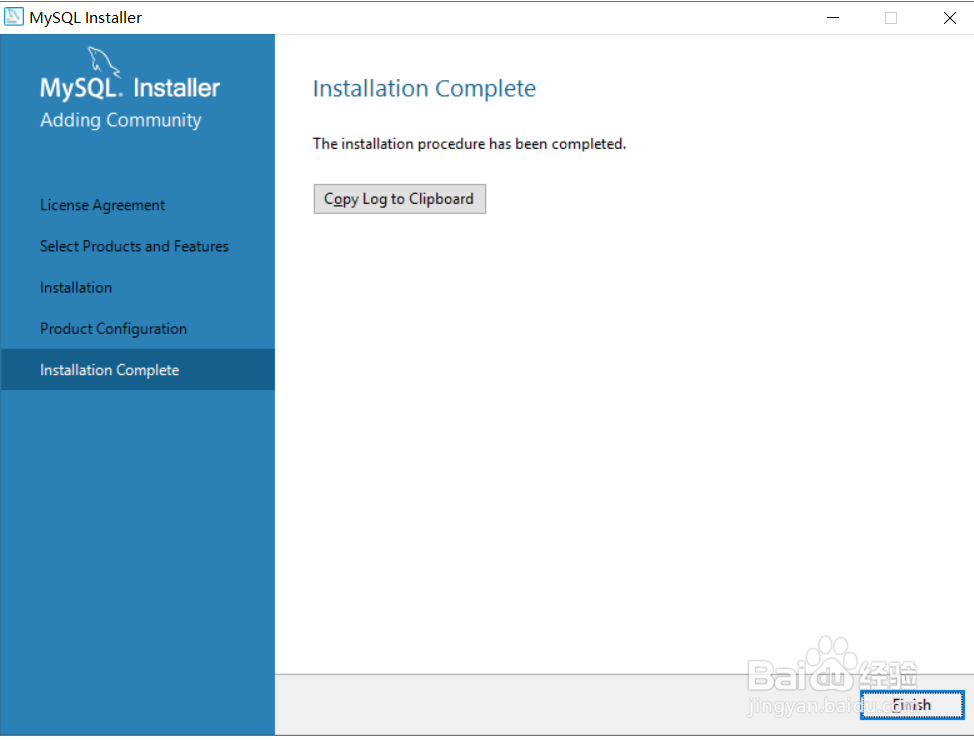
8、安装成功后,按住右键windows图标,找到mysql文件夹,打开里面的程序文件,之后输入root 密码即可使用了;
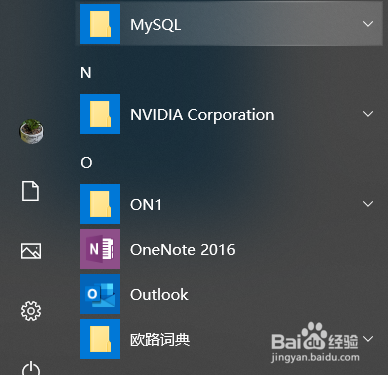
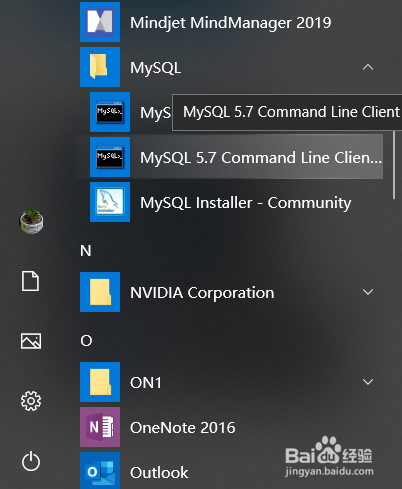
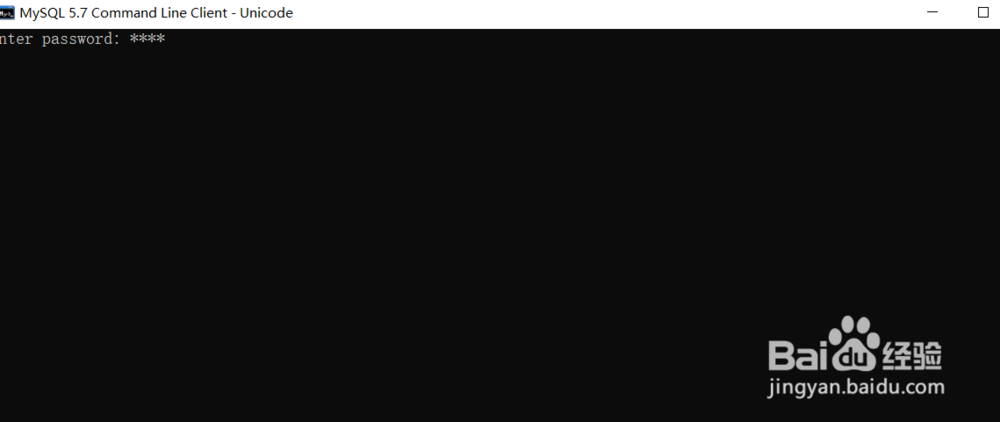
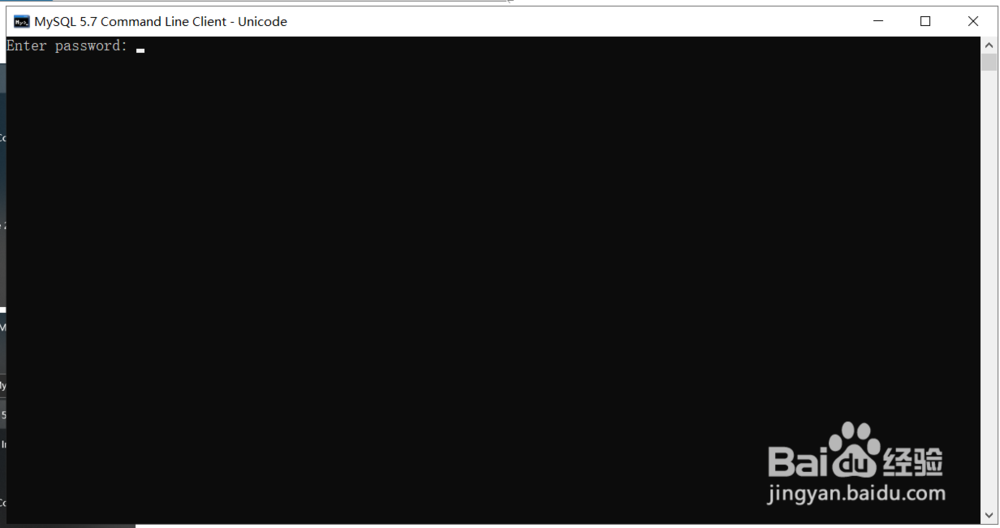
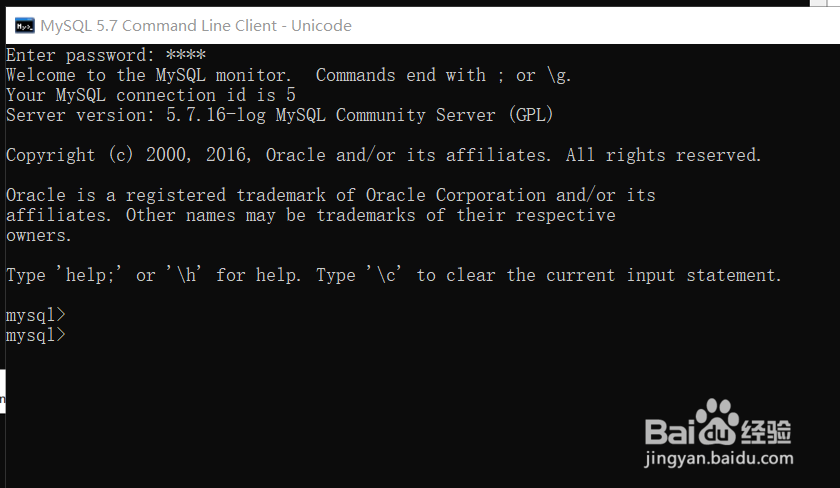
9、为了便于进行数据的直观录入和查看,可下载navicat软件连接mysql进行数据编辑。